Hvordan udskiftes bløde afkast med hårde afkast i Word?
Hvis du vil formatere et Word-dokument ved at erstatte manuelle linjeskift (soft return) med afsnitstegn (hard return) i det. Hvordan kan du gøre for hurtigt at erstatte bløde afkast med hårde afkast i Word? Denne vejledning viser dig flere måder at konvertere bløde afkast til hårde afkast.
Erstat blød vender tilbage til svær vender tilbage med funktionen Find og erstat
Erstat soft returnerer til hard return med VBA-kode
Erstat blød vender tilbage til hårde afkast med Kutools til Word
Anbefalede produktivitetsværktøjer til Word
Kutools for Word: Integrering af AI 🤖, over 100 avancerede funktioner sparer 50 % af din dokumenthåndteringstid.Gratis download
Office-fanen: Introducerer browserlignende faner til Word (og andre Office-værktøjer), hvilket forenkler navigation i flere dokumenter.Gratis download
Hårde returneringer (afsnitstegn) og Soft Returns (manuelle linjeskift):
Du kan vise afsnitstegn og andre skjulte formateringssymboler ved at klikke på dette Vis / skjult knappen i Home fanen. Se skærmbillede:

|
Hårde returneringer (afsnitstegn) Symbol: |
Blød retur (manuel linjeskift) Symbol: |
|
 |
 |
 Erstat blød vender tilbage til svær vender tilbage med funktionen Find og erstat
Erstat blød vender tilbage til svær vender tilbage med funktionen Find og erstat
Office-fanen: Bringer fanebladsgrænseflader til Word, Excel, PowerPoint... |
|
Forbedre din arbejdsgang nu. Læs mere Gratis download
|
Normalt kan du erstatte bløde returneringer (manuelle linjeskift) med hårde returneringer (afsnitstegn) med Søg og erstat funktion, og det er mere praktisk end at erstatte dem en efter en.
Trin 1: Klik Home > udskifte for at åbne vinduet Find og erstat;
Trin 2: Klik Mere knap for at få flere søgemuligheder op;
Trin 3: Placer markøren i Find hvad og vælg Manuel linjeskift fra Særlig rulleliste

Trin 4: Placer markøren i Erstat med og vælg Afsnit Mark fra Særlig rulleliste

Trin 5: Klik Erstat alle.
 Erstat soft returnerer til hard return med VBA-kode
Erstat soft returnerer til hard return med VBA-kode
Du kan bruge VBA-koden til hurtigt at erstatte bløde returneringer (manuelle linjeskift) med hårde returneringer (afsnitstegn).
Trin 1: Tryk på “Alt-F11”For at åbne vinduet Microsoft Visual Basic for Application;
Trin 2: Klik Moduler på den indsatte fane, kopier og indsæt følgende VBA-kode i modulvinduet;
Trin 3: Klik derefter på Kør  knappen for at anvende VBA.
knappen for at anvende VBA.
VBA-koden til konvertering af bløde afkast (manuelle linjeskift) til hårde afkast (afsnitstegn):
Sub ReplaceMLBwithPM ()
Selection.Find.ClearFormatting
Selection.Find.Replacement.ClearFormatting
Med Selection.Find
.Text = "^ l"
.Replacement.Text = "^ p"
.Forward = True
.Wrap = wdFindContinue
.Format = False
.MatchCase = False
.MatchWholeWord = False
.MatchByte = Falsk
.MatchAllWordForms = False
.MatchSoundsLike = False
.MatchWildcards = False
.MatchFuzzy = Falsk
Slut med
Selection.Find.Execute Replace: = wdReplaceAll
End Sub
 Erstat blød vender tilbage til hårde afkast med Kutools til Word
Erstat blød vender tilbage til hårde afkast med Kutools til Word
Det er den mest bekvemme måde at konvertere bløde afkast (manuelle linjeskift) til hårde afkast (afsnitstegn) ved hjælp af Kutools for Word. Kutools for Word giver et enkelt klik for at udføre konverteringen.
Kutools for Word, en praktisk tilføjelse, indeholder grupper af værktøjer, der letter dit arbejde og forbedrer din evne til at behandle orddokument. Gratis prøveperiode i 45 dage! Hent den nu!
Efter installation Kutools for Word, kan du erstatte bløde afkast med hårde afkast som følger.
1. Anvend dette værktøj ved at klikke Kutools > Mere > Konverter manuelle linjeskift til afsnit Marks. Se skærmbillede:
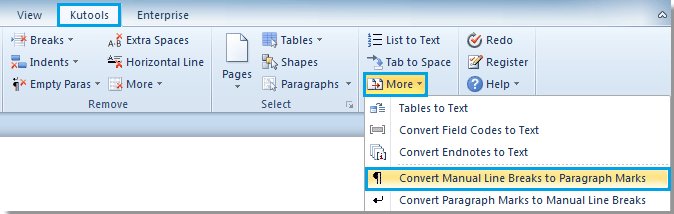
2. Efter at have klikket Konverter manuelle linjeskift til afsnit Marks, kan du se alle bløde mærker er konverteret til hårde mærker fra hele dokumentet.
 |
 |
 |
Bemærk:
Udover at konvertere alle bløde mærker til hårde mærker fra hele dokumentet, Kutools for Word's Konverter manuelle linjeskift til afsnit Marks hjælpeprogram giver dig mulighed for at konvertere alle bløde mærker til hårde mærker fra den valgte del af dokumentet.
For mere detaljeret information om Manuel linjeskift til afsnit Mark af Kutools for Word, besøg venligst: Manuel linjeskift til afsnit Mark.
Hvis du vil erstatte hårde afkast med bløde afkast, skal du besøge: udskift hårde afkast med bløde afkast i Word.
Bedste kontorproduktivitetsværktøjer
Kutools for Word - Forøg din Word-oplevelse med Over 100 Bemærkelsesværdige funktioner!
🤖 Kutools AI-assistent: Transformer din skrivning med AI - Generer indhold / Omskriv tekst / Opsummer dokumenter / Spørg for information baseret på Dokument, alt sammen i Word
📘 Dokumentbeherskelse: Opdelt sider / Flet dokumenter / Eksporter udvalg i forskellige formater (PDF/TXT/DOC/HTML...) / Batch Konverter til PDF / Eksporter sider som billeder / Udskriv flere filer på én gang...
✏ Indholdsredigering: Batch Find og erstat på tværs af flere filer / Ændr størrelse på alle billeder / Transponer tabelrækker og kolonner / Konverter tabel til tekst...
🧹 Ubesværet rengøring: Fej væk Ekstra pladser / Afsnit bryder / Alle overskrifter / Tekstbokse / Hyperlinks / For mere fjernelse af værktøjer, gå til vores Fjern gruppe...
➕ Kreative indlæg: Indsæt Tusind adskillere / Afkrydsningsfelter / Radio knapper / QR kode / Stregkode / Diagonal linjebord / Ligningstekst / Billede Caption / Tabeltekst / Flere billeder / Oplev mere i Indsæt gruppe...
???? Præcisionsvalg: Find ud af specifikke sider / tabeller / former / overskrifter / Forbedre navigation med mere Vælg funktioner...
⭐ Stjerneforbedringer: Naviger hurtigt til ethvert sted / automatisk indsæt gentagende tekst / skifte problemfrit mellem dokumentvinduer / 11 Konverteringsværktøjer...
